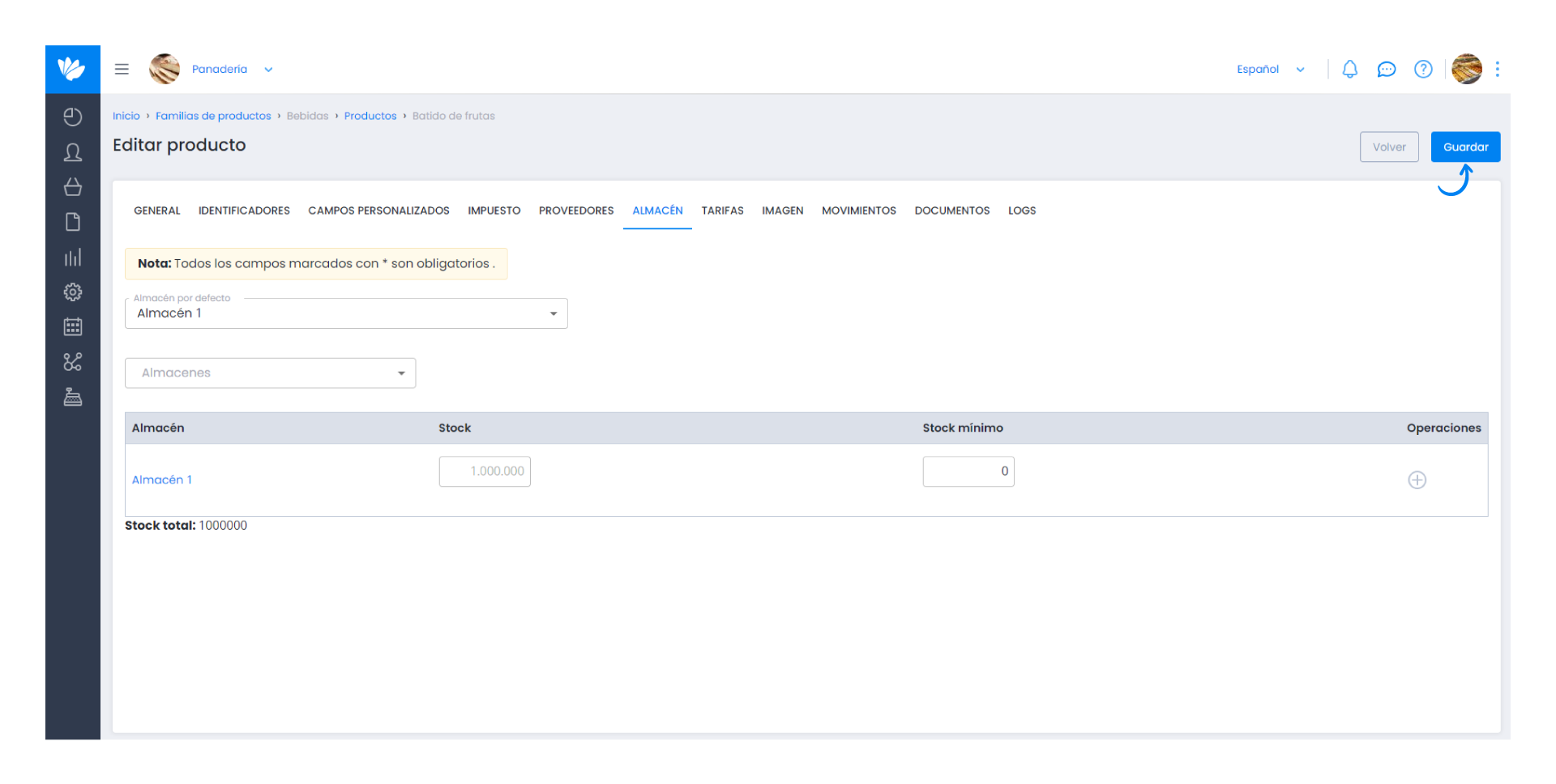Guía paso a paso
¡Encuentra todos los procedimientos completamente explicados!
Siéntete siempre apoyado, incluso cuando no estás en contacto con nosotros.
Cómo asociar un almacén a un producto
Temas relacionados
Configuraciones - Almacenes
Área cliente
Cómo asociar un almacén a un producto
En Moloni es posible aplicar un almacén específico a un producto y colocar por defecto un almacén para todos los productos nuevos.
Cómo colocar por defecto un almacén para todos los productos nuevos
1. Accede al menú Configuraciones > Productos > Almacenes.
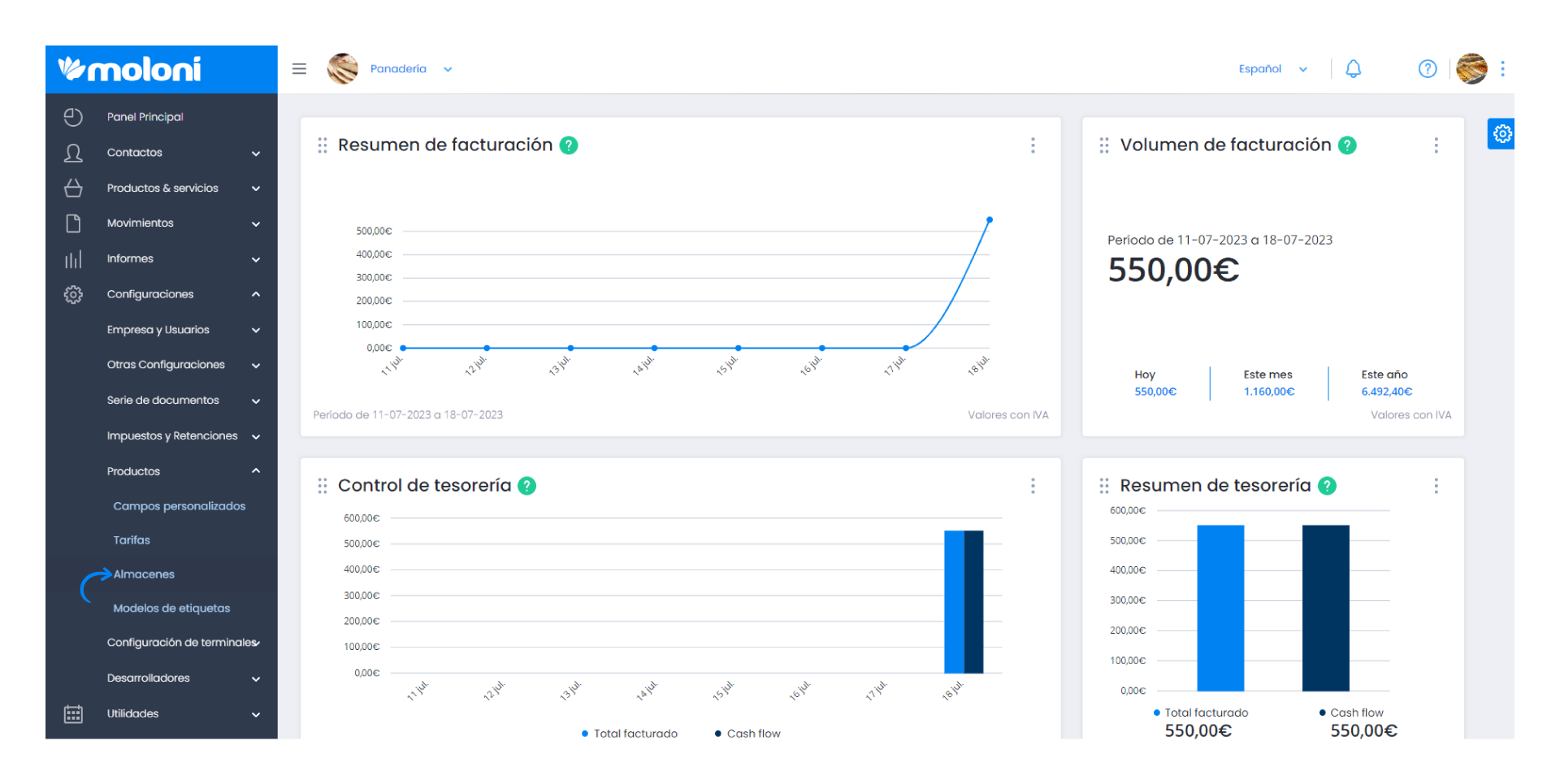
Para saber cómo crear un almacén, consulta esta Guía.
2. Selecciona el almacén que pretendes.
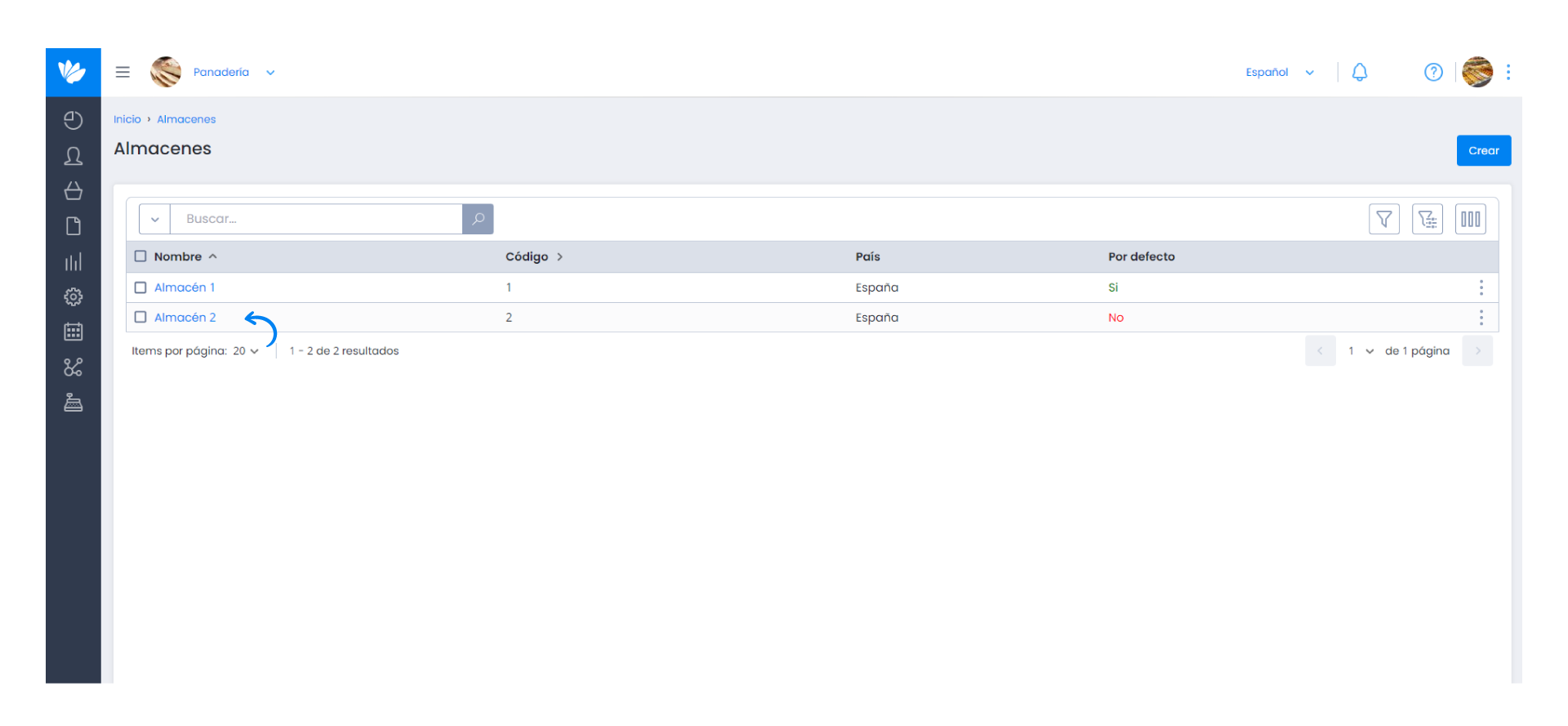
3. Activa la opción Por defecto.
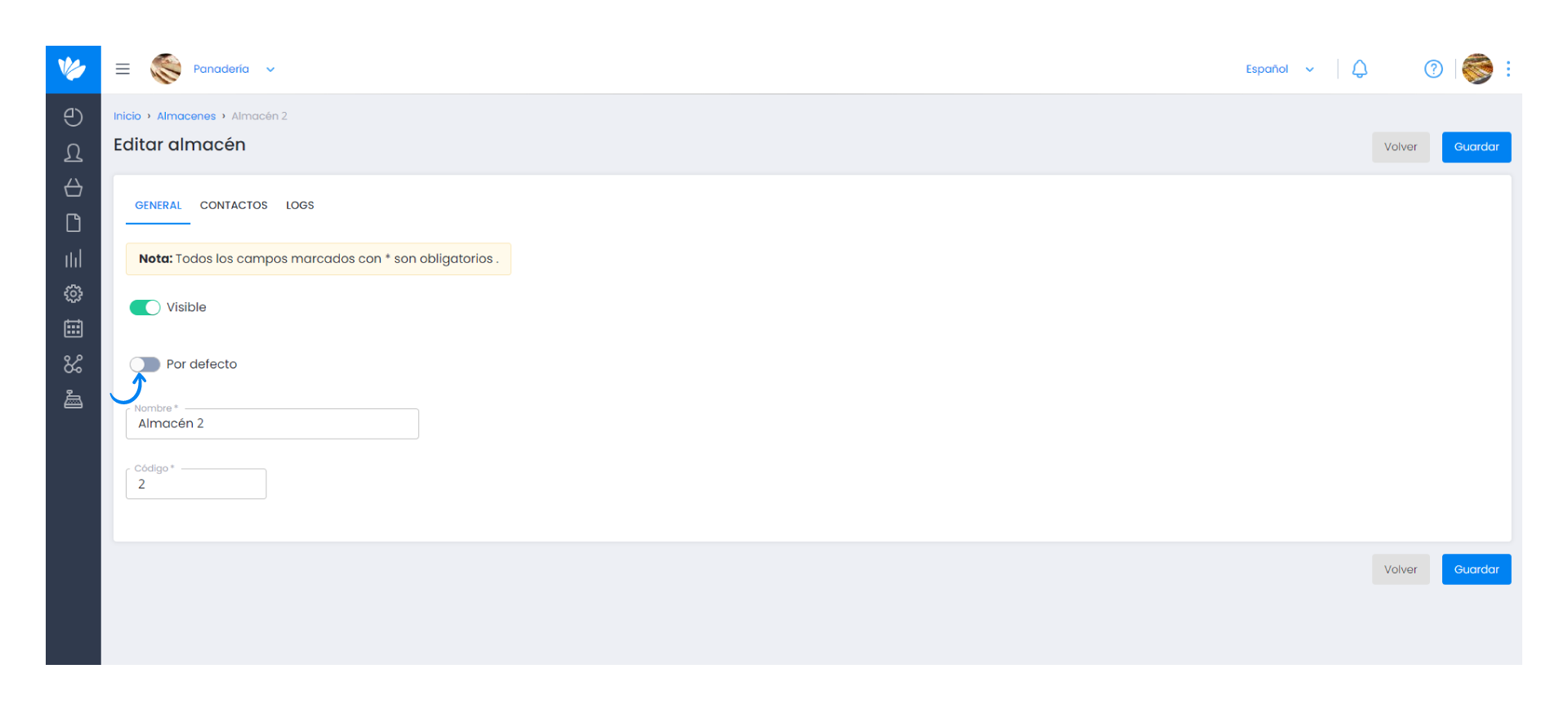
4. Haz clic en Guardar.
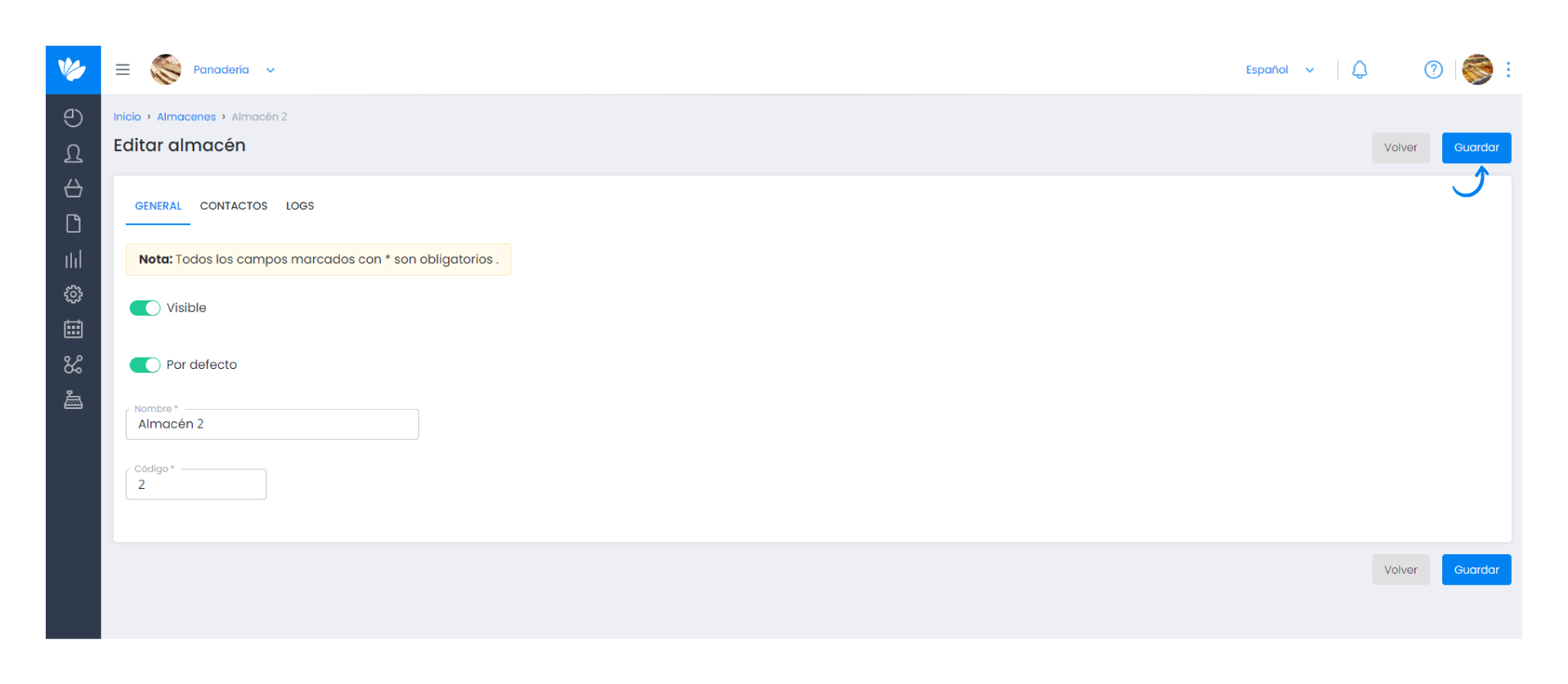
Después de definir el almacén como Por defecto, todos los productos creados posteriormente serán asociados a ese almacén.
Cómo aplicar un almacén específico a un producto
1. Accede a la lista de tus productos y haz clic en el que pretendes.
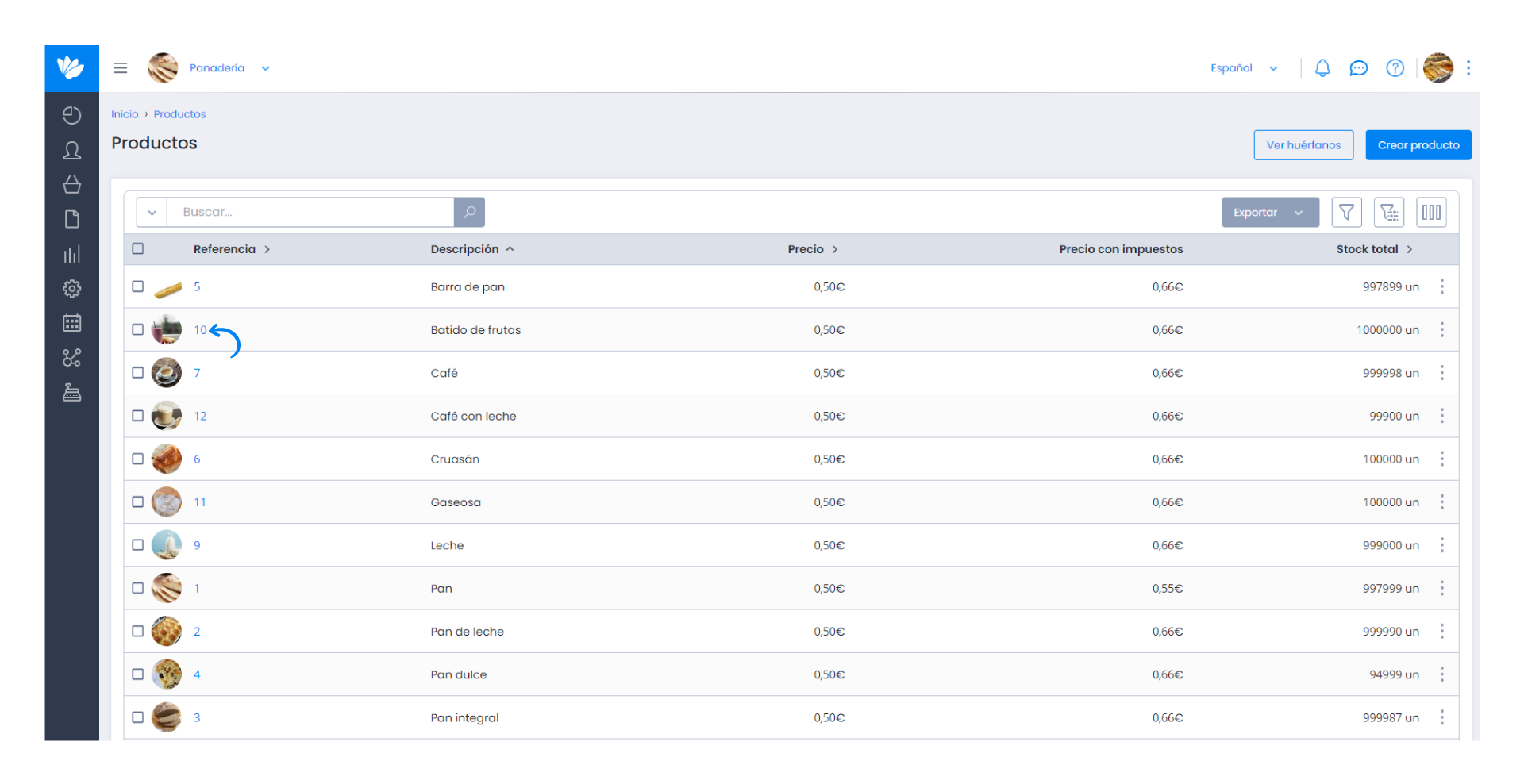
2. Haz clic en el separador Almacén.
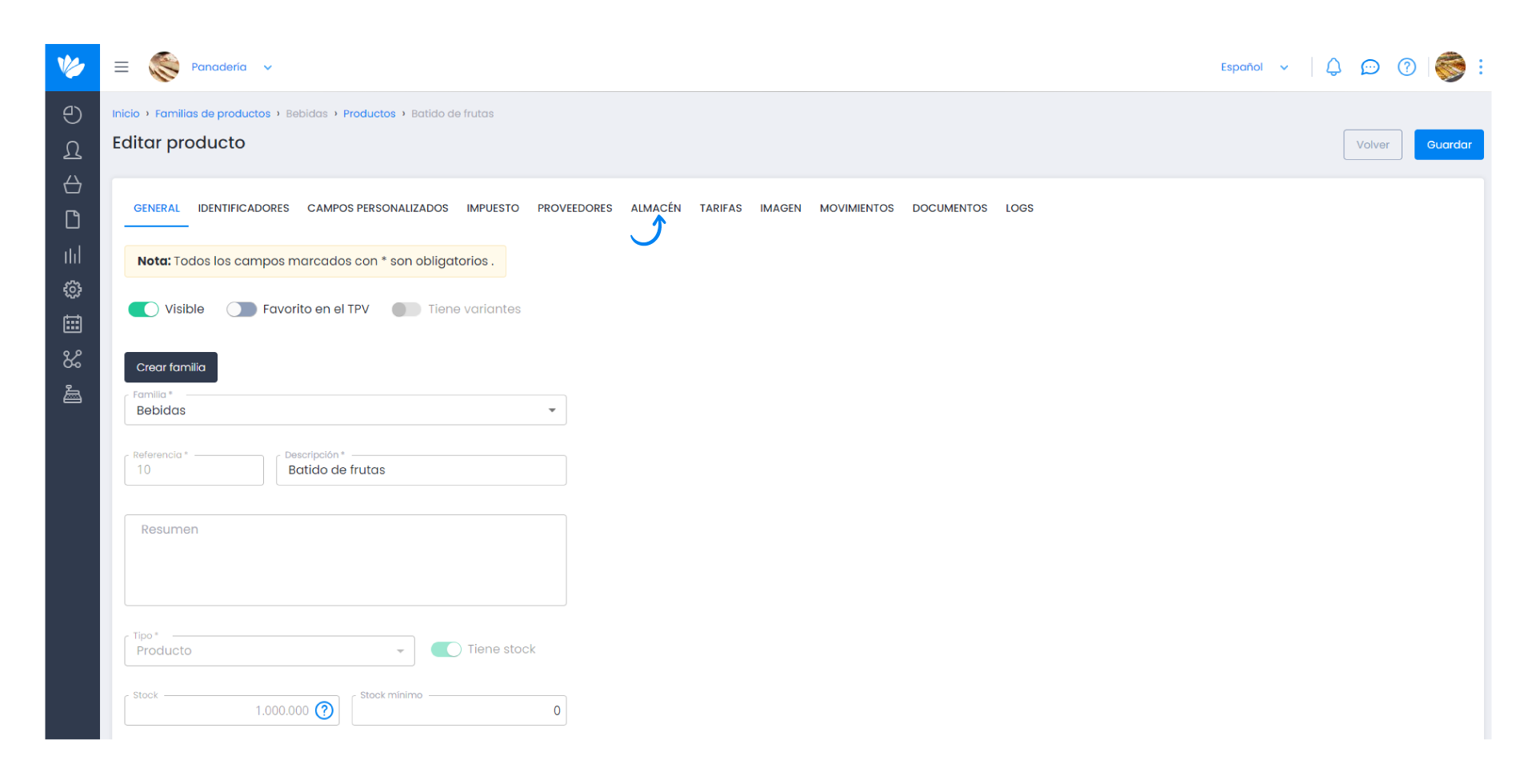
3. Aquí encuentras el Almacén por defecto y más abajo podrás asociar los otros almacenes que pretendes a ese producto.
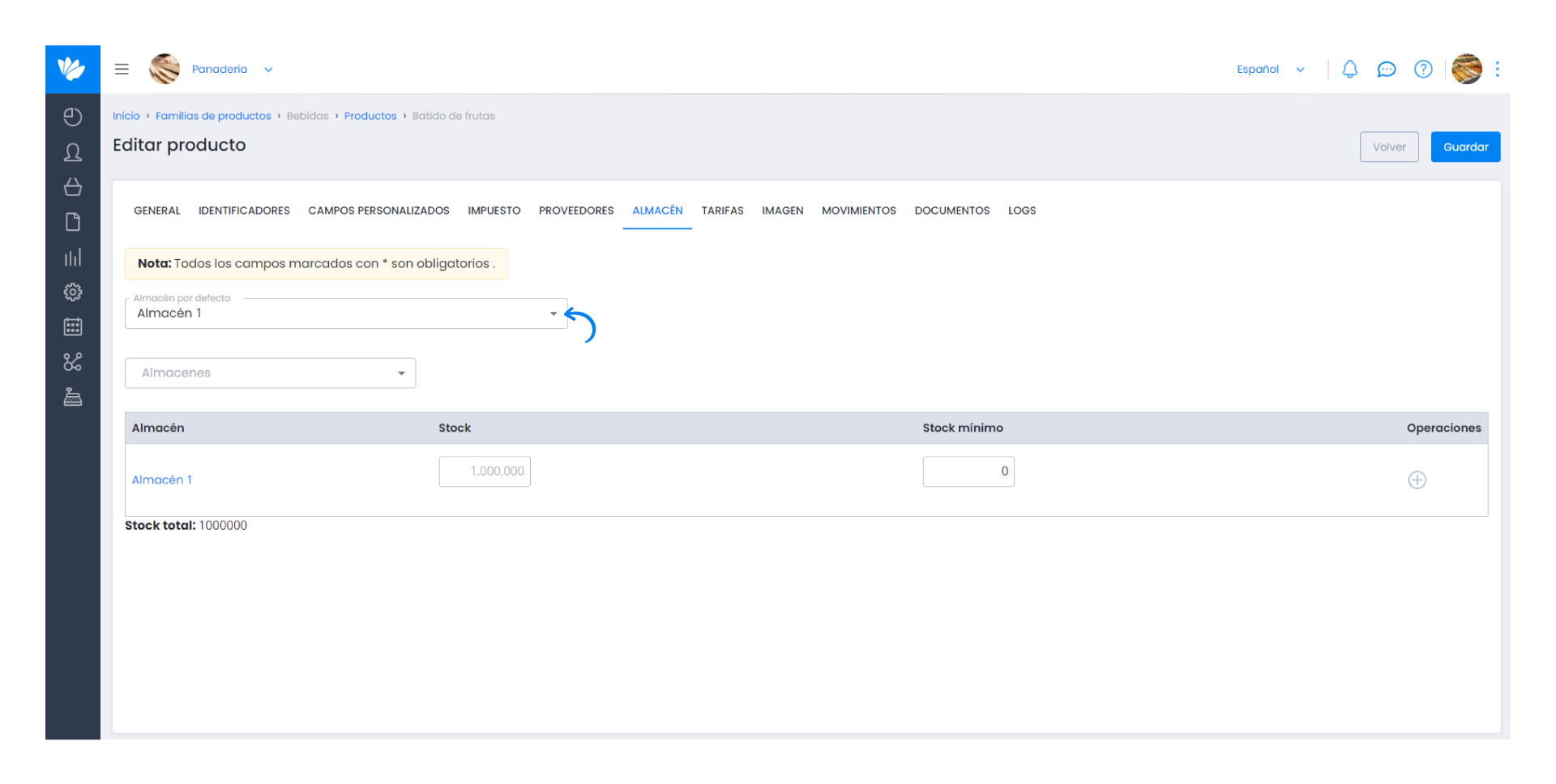
4. Por último, haz clic en Guardar.